Åtgärda problem med Windows-rullning av sig själv
Miscellanea / / April 05, 2023
Rullar din Windows av sig själv och du kan inte stoppa det? Många människor stöter på detta fel när de använder musen med sina Windows 10 stationära och bärbara datorer. Detta är ett problem som kan orsakas av felaktiga musinställningar eller fysisk skada på en mus. I den här guiden kommer vi att diskutera metoder för att fixa Windows 10-rullning av sig självt problem. Därför, om du upplever att datorn rullar av sig självt Windows 10-problem, är detta den perfekta guiden för dig.

Innehållsförteckning
- Så här fixar du problem med Windows-rullning av sig själv
- Metod 1: Anslut mus och tangentbord på rätt sätt
- Metod 2: Felsök maskinvaruproblem
- Metod 3: Felsök pekplattaproblem
- Metod 4: Ta bort Ghost-enheter
- Metod 5: Reparera systemfiler
- Metod 6: Ändra musinställningar
- Metod 7: Installera om musdrivrutiner
- Metod 8: Kör Windows Update Troubleshooter
- Metod 9: Installera senaste Windows Update
- Metod 10: Avinstallera den senaste Windows-uppdateringen
Så här fixar du problem med Windows-rullning av sig själv
Det kan finnas olika anledningar till detta problem; några av de vanligare nämns här.
- Olika problem, såsom fysisk skada och igensättning på grund av damm, kan orsaka detta problem.
- Olika hårdvaruproblem med en mus kan också orsaka detta problem.
- Det här problemet kan också orsakas av felaktiga pekplattainställningar.
- Det här problemet kan också orsakas av spökenheter.
- Korrupta systemfiler kan också orsaka detta problem.
- Felaktiga musinställningar kan också orsaka detta problem.
- En korrupt musdrivrutin kan också orsaka detta problem.
- Felaktiga användarprofilbehörigheter kan också orsaka detta problem.
- Felaktiga Windows-uppdateringar eller korrupta Windows-uppdateringar kan också orsaka detta problem.
I den här guiden kommer vi att diskutera olika metoder för att fixa problem med Windows-rullning av sig själv.
Metod 1: Anslut mus och tangentbord på rätt sätt
Ofta är problemet inte så allvarligt som det kan låta och orsakas av felaktiga musanslutningar till datorn. Därför måste du först och främst göra några grundläggande preliminära kontroller för att se till att din mus är det korrekt ansluten och att eventuella andra problem med den inte orsakar automatisk rullning på din dator. Du kan göra följande kontroller för att undvika Windows 10 rullar av sig själv.
- Koppla bort och anslut sedan musen till din dator igen.
- Undersök mushjulet ordentligt och kontrollera om det inte är igensatt på grund av damm eller något annat föremål.
- Använd en annan USB-port för att ansluta din mus för att se till att porten i sig inte orsakar att datorn rullar av sig själv Windows 10-problem.
- Om du använder en bärbar dator eller en pekskärm, se till att de är rena och inte fungerar dåligt på grund av dammpartiklar.
- Om du använder flera mus på samma enhet, koppla bort alla andra enheter utom den du använder.
- Se till att Avsluta nyckel på ditt tangentbord inte har hållits nedtryckt av någon anledning.
Metod 2: Felsök maskinvaruproblem
Ofta kan problemet också orsakas av hårdvaruproblem med din enhet. Om problemet med automatisk rullning på din dator orsakas av problem med musens hårdvara behöver du inte avancerade programvarumetoder. Du kan följa dessa enkla steg för att kontrollera eventuella maskinvaruproblem.
1. Koppla ur din mus från datorn.

2. Nu, koppla in musen till en annan dator.
Notera: Om din mus fungerar bra på en annan enhet bör du gå vidare till programvarumetoder för att åtgärda det här problemet.
3. Om musen inte fungerar på en annan enhet, ta den till ett reparationscenter för att få det fixat.
Läs också:Fixa Windows 10 Bluetooth Mouse Lag
Metod 3: Felsök pekplattaproblem
Ibland kan problemet orsakas av problem med pekplattan på din dator. Du kan enkelt åtgärda dessa problem genom att ändra pekplattans inställningar. Du kan lösa dessa problem genom att inaktivera pekplattan på din bärbara dator. Om du inte är säker på hur du gör det kan du kolla in 5 sätt att stänga av pekplattan på Windows 10 guide för att lära dig olika metoder för att stänga av pekplattan på din dator och lösa problem med Windows 10-rullning.
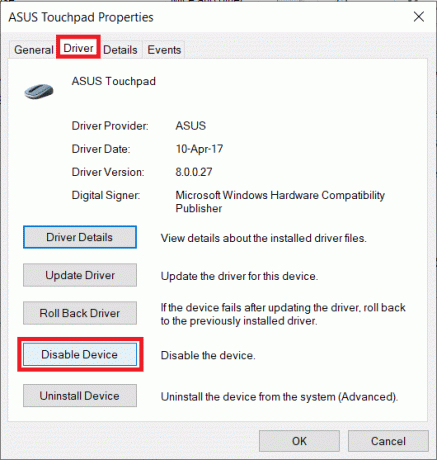
Metod 4: Ta bort Ghost-enheter
Spökenheter på ditt system är de enheter som ditt system läser som anslutna även om du har kopplat bort dem. Om din dator upptäcker spökenheter kan det orsaka datorrullning av sig självt Windows 10-problem. Därför kan du försöka hitta och ta bort dessa enheter för att åtgärda problemet.
1. Tryck Windows-nyckel, typ Enhetshanteraren, och klicka på Öppen.

2. Här, klicka på Se fliken och klicka sedan Visa dolda enheter.
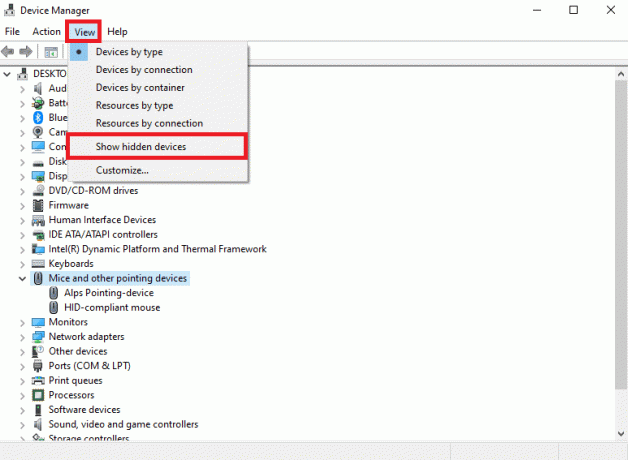
3. Expandera Möss och andra pekdon alternativ.
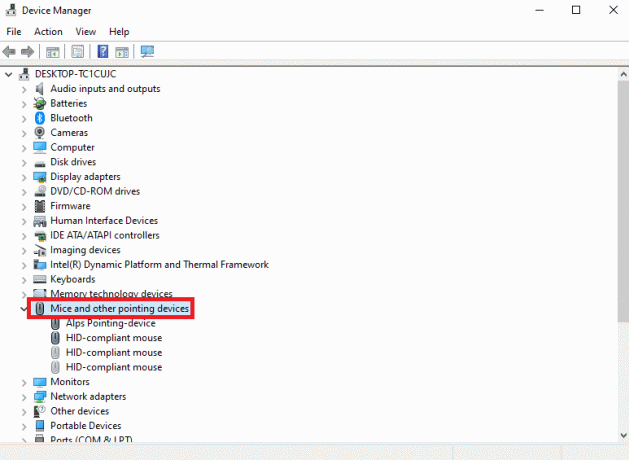
4. Om för många musenheter är installerade, avinstallera alla. Högerklicka på oönskad musenhet och välj Avinstallera enheten.
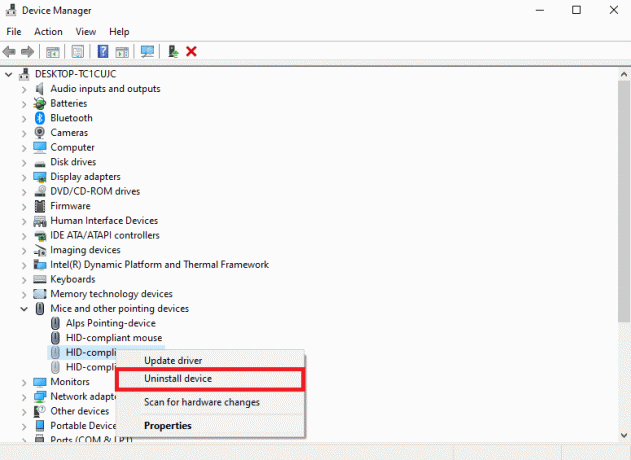
5. Till sist, koppla ur musen och koppla sedan in den igen.
Läs också:Så här tilldelar du musknappar på Windows 10
Metod 5: Reparera systemfiler
Ofta kan problem med Windows-rullning av sig själv också orsakas av korrupta systemfiler på din dator. Dessa filer kan orsaka allvarlig skada på din dator. Du kan utföra olika skanningar på din dator för att försöka fixa korrupta systemfiler genom att försöka reparera dem. Du kan kolla in Hur man reparerar systemfiler i Windows 10 guide för att köra skanningar på din dator.
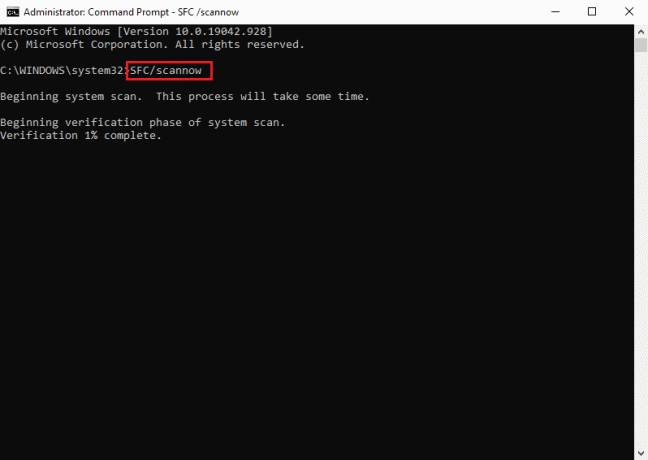
Metod 6: Ändra musinställningar
Om du nyligen har ändrat dina musinställningar kan du försöka återställa ändringarna för att åtgärda problemen. Du kan följa dessa enkla steg för att ställa in rätt inställningar för din mus och lösa problemet med Windows 10-rullning.
1. Tryck Windows + I-tangenter samtidigt för att öppna inställningar.
2. Här, klicka vidare Enheter.

3. Från panelen till vänster, navigera till Mus.

4. Stäng av växeln för Rulla inaktiva fönster när jag håller muspekaren över dem.

5. I den Rulla på mushjulet för att rulla rullgardinsmenyn välj Flera rader åt gången.

6. Leta nu upp och klicka på Ytterligare musalternativ.

7. Navigera till Hjul flik.
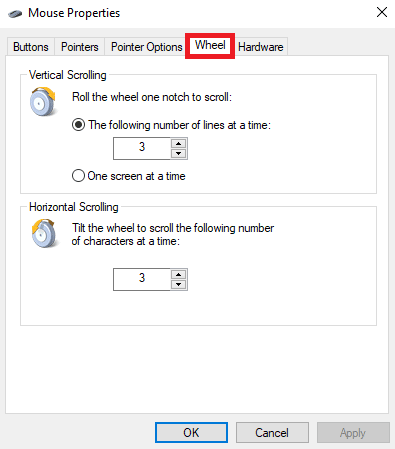
8. Se till att Vertikal rullning och Horisontell rullning värdena är inte för höga.

9. Klicka slutligen Tillämpa och då OK.

Läs också:Åtgärda mushjulet som inte rullar ordentligt
Metod 7: Installera om musdrivrutiner
Ibland kan datorrullning av sig själv Windows 10-problem orsakas av korrupta musdrivrutiner på din dator. Du kan försöka lösa problemet genom att installera om drivrutinerna på din dator. Om du inte vet hur du installerar om drivrutiner på din dator kan du kolla in Hur man avinstallerar och installerar om drivrutiner på Windows 10 guide för att installera om drivrutiner på ditt system.
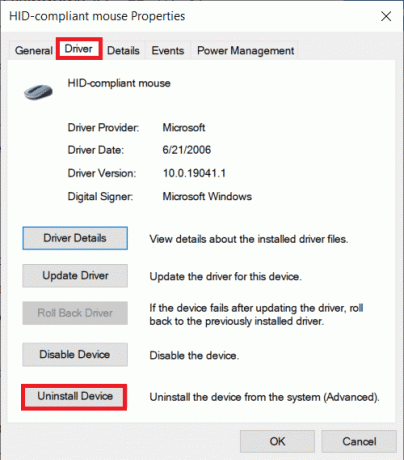
Metod 8: Kör Windows Update Troubleshooter
Du kan använda en inbyggd Windows-uppdateringsfelsökare för att lösa olika Windows-problem som kan orsaka ett automatiskt rullningsfel. Följ vår guide för att kör felsökaren för Windows Update.

Metod 9: Installera senaste Windows Update
Om du har inaktiverat alternativet för automatisk uppdatering för Windows på din dator, får ditt system inga uppdateringar om du inte installerar dem manuellt. Ibland, när din Windows är föråldrad, kan det orsaka olika fel på din dator, inklusive automatisk rullningsfel. Du kan kolla in vår guide till installera de senaste Windows-uppdateringarna på din dator.
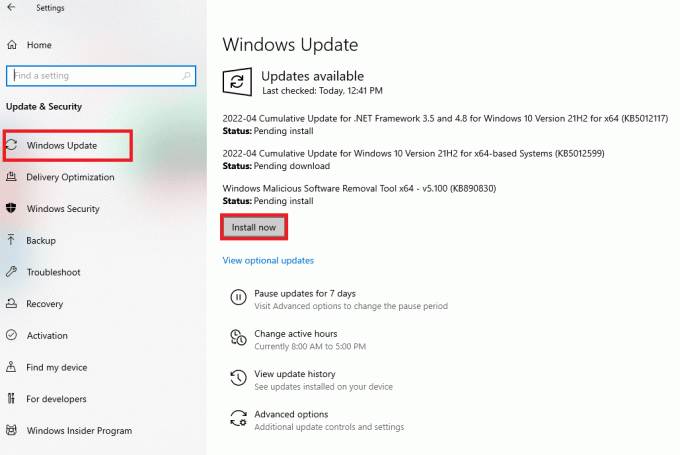
Läs också:Så här fixar du musfördröjning i Windows 10
Metod 10: Avinstallera den senaste Windows-uppdateringen
Ibland, när du installerar nya uppdateringar till din enhet, kan de ha buggar och andra fel som kan orsaka olika problem med enheten. Om du har märkt det här felet efter den senaste Windows-uppdateringen bör du överväga att avinstallera de senaste Windows-uppdateringarna.
1. Tryck Windows + I-tangenter tillsammans för att öppna inställningar.
2. Här, klicka vidare Uppdatering & säkerhet.

3. Klick Visa uppdateringshistorik.

4. Klicka nu Avinstallera uppdateringar.
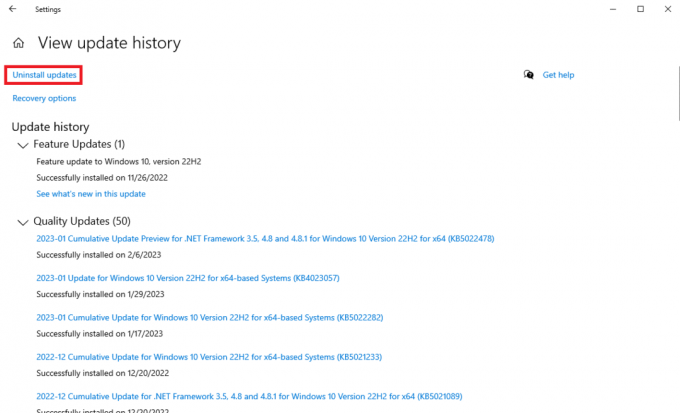
5. Välj den sista Windows uppdatering och klicka på Avinstallera.
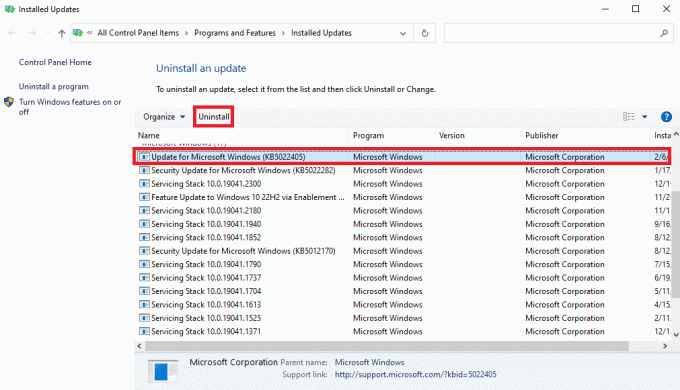
Vanliga frågor (FAQs)
Q1. Varför fortsätter min mus att rulla på min Windows-dator?
Ans. Det kan finnas olika orsaker till det här problemet, till exempel fysisk skada på din mus eller hårdvaruproblem.
Q2. Hur åtgärdar jag problemet med automatisk rullning på min dator?
Ans. Du kan försöka återansluta musen till din enhet för att åtgärda problemet.
Q3. Vad orsakar problem med automatisk rullning?
Ans. En trasig muskabel eller igensättning på grund av damm eller främmande föremål kan orsaka problem med automatisk rullning.
Rekommenderad:
- Hur man installerar Delta Emulator på iOS 15
- Så här åtgärdar du att den angivna användaren inte har en giltig profil
- Så här fixar du att Magic Mouse 2 inte ansluter på Windows 10
- Hur man utför omvänd rullning på Windows 10
Vi hoppas att den här guiden var till hjälp för dig och att du kunde fixa Windows rullar av sig själv frågor. Låt oss veta vilken metod som fungerade för dig. Om du har några förslag eller frågor till oss, vänligen meddela oss i kommentarsfältet.

Elon Decker
Elon är en teknisk skribent på TechCult. Han har skrivit instruktionsguider i cirka 6 år nu och har täckt många ämnen. Han älskar att ta upp ämnen relaterade till Windows, Android och de senaste tricken och tipsen.


